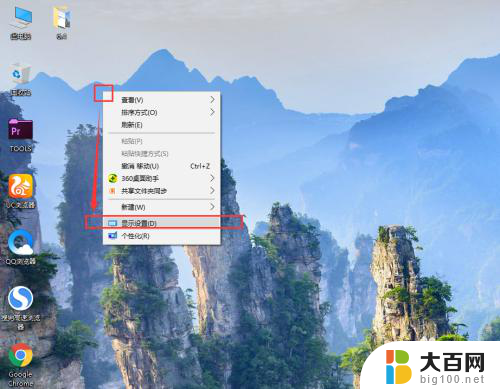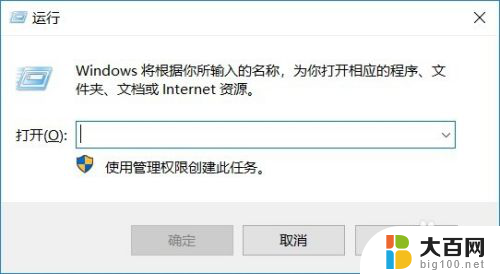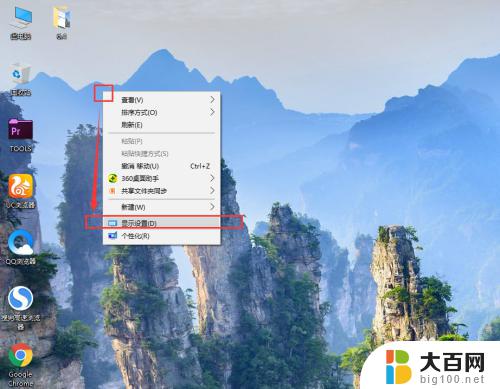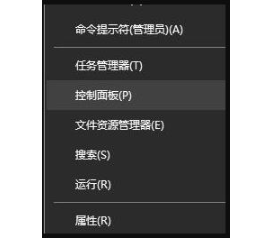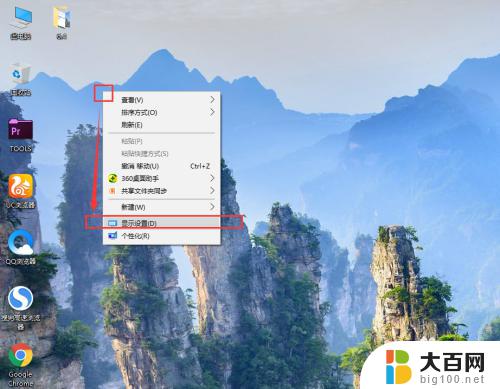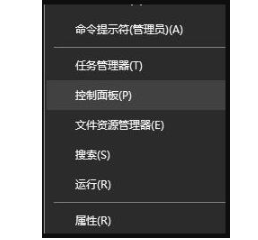win10调出游戏(旧版组见)16色运行. Win10显示设置中如何选择16位色
更新时间:2024-08-19 10:52:44作者:jiang
Win10操作系统中,调出游戏(旧版组见)16色运行是一项常见的需求,在Win10显示设置中,选择16位色的方法非常简单。用户只需进入显示设置,点击颜色质量下拉菜单,选择16位色即可。这样设置可以让游戏在更低的色彩深度下运行,提高游戏性能和流畅度。如果你想享受更好的游戏体验,不妨尝试使用16位色模式来运行游戏。
步骤如下:
1.选中软件程序的快捷方式,点击鼠标右键。再点击 打开文件所在位置。
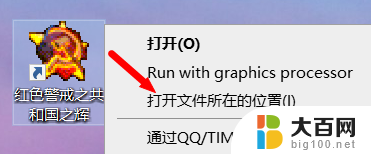
2.选中运行程序,点击鼠标右键。点击 属性。
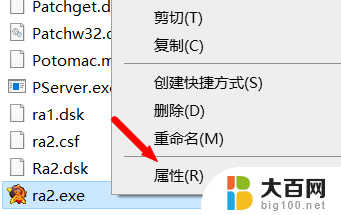
3.点击 兼容性 选项卡。
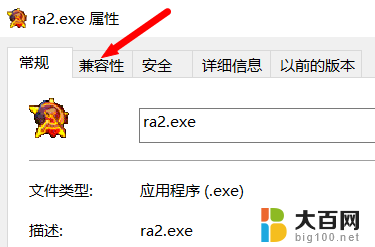
4.勾选 简化的颜色模式。
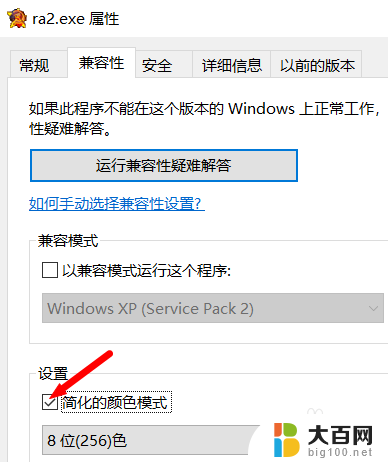
5.点击下拉箭头,在选择16位色。
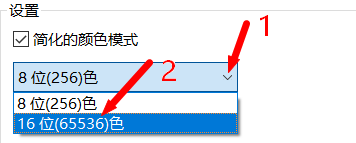
6.选择完成后,点击确定即可。再打开程序就可以打开软件了。

以上就是win10调出游戏(旧版组见)16色运行的全部内容,如果你遇到这种情况,可以按照以上步骤解决,非常简单快速。